很多用户在使用Installation Master时进入PE界面,误以为这是已安装的系统,但实际上并非如此。安装大师的PE系统是一个微型操作系统,可以安装在U盘中,作为计算机维护和操作系统安装的工具。现在就让小编为大家介绍一下如何使用安装大师的PE界面的教程吧。
进入PE界面的方法:
使用安装大师在线一键重装系统。安装大师会将PE安装模式添加到启动项中。选择进入PE界面。
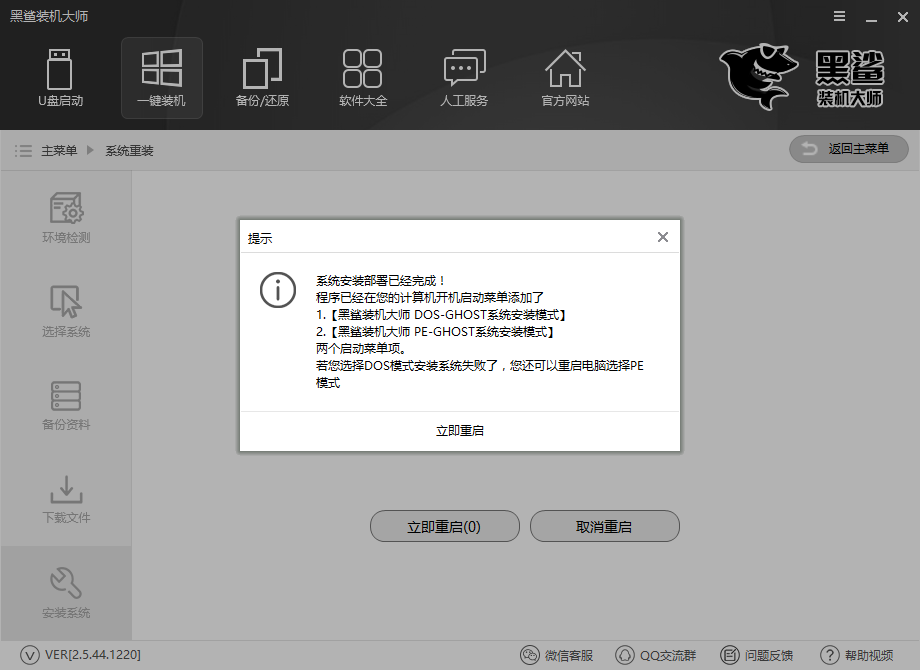
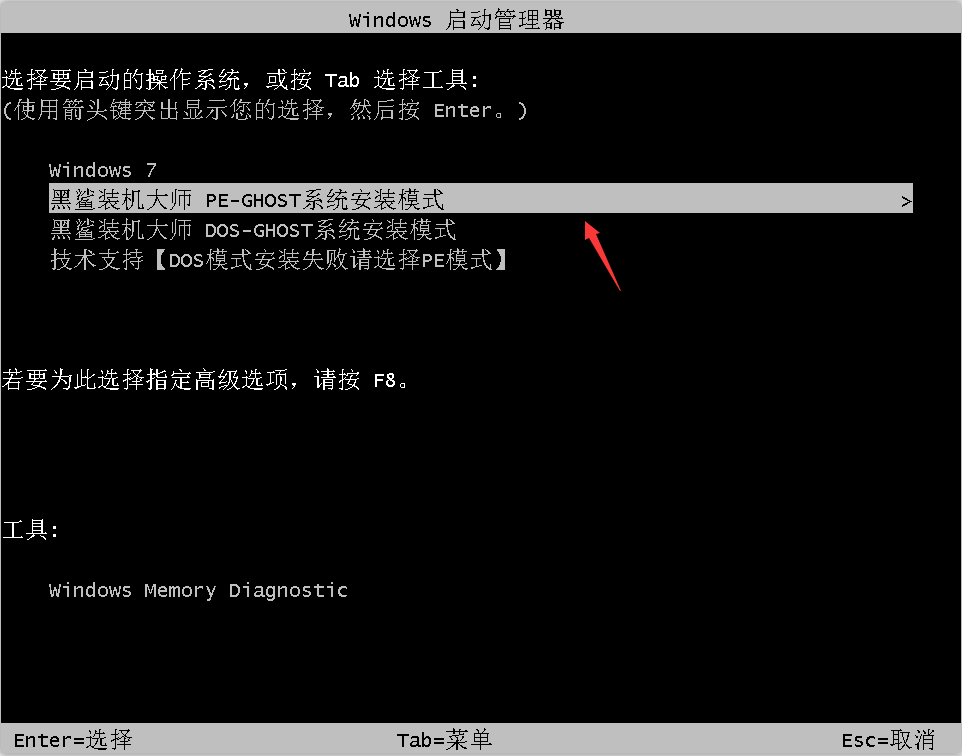
使用安装大师制作U盘启动盘,设置BIOS从U盘启动,运行制作维护工具。小编的电脑是64位的,所以我选择Windows PE 64位进入PE界面。
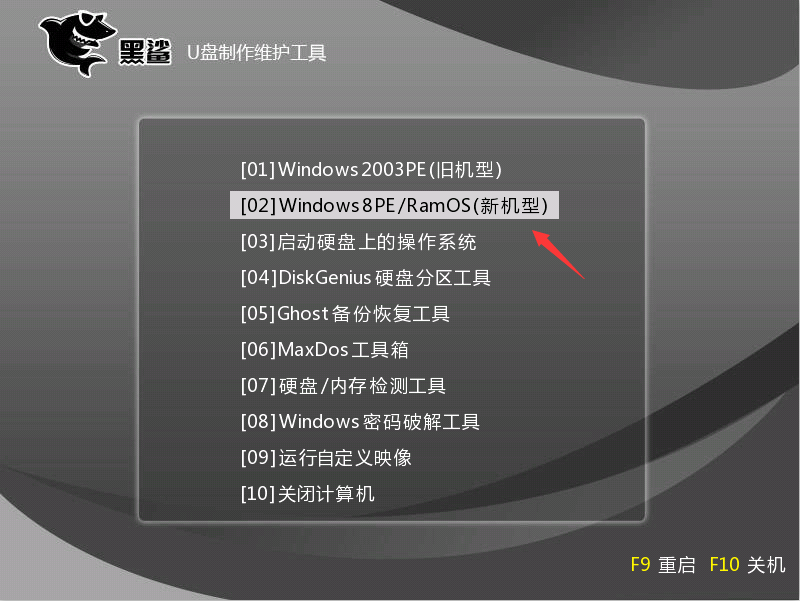
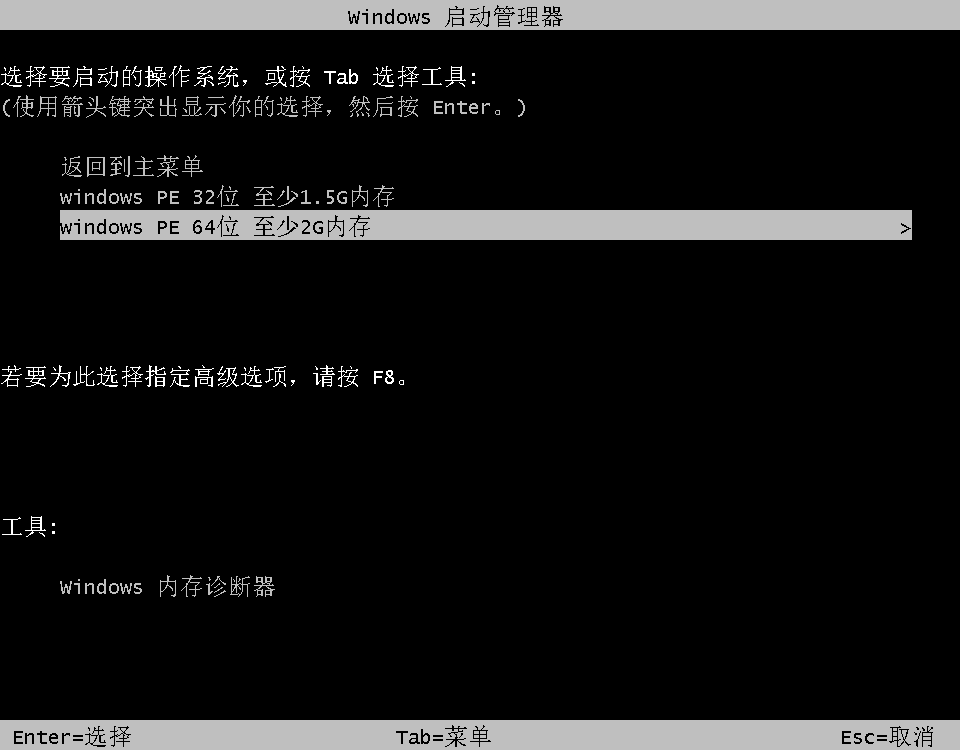
注意:如果进入PE界面后出现初始化界面,请耐心等待几分钟。这是加载相关工具。
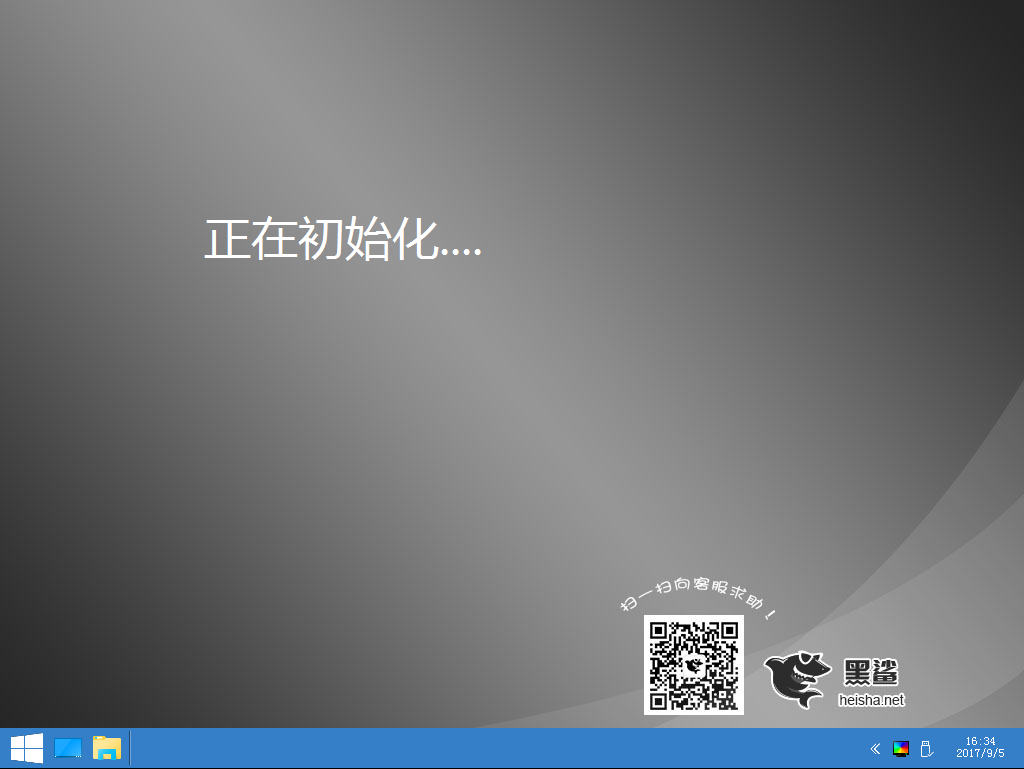
PE装机工具介绍:
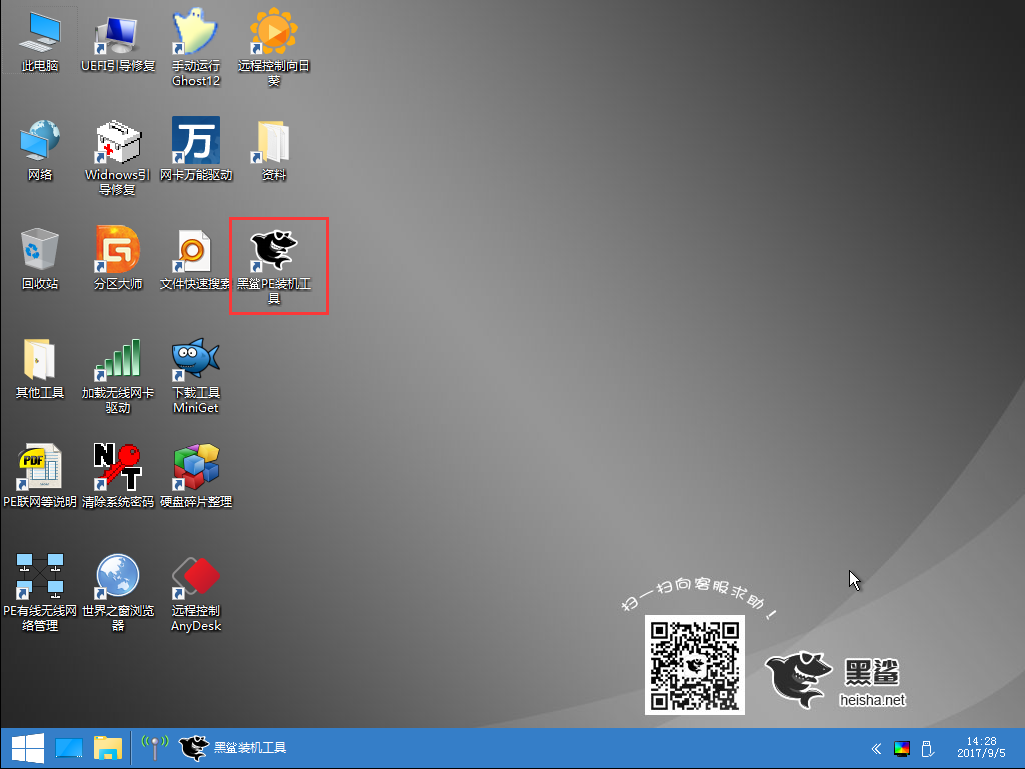
1、系统安装
这是安装大师安装系统的安装工具。双击打开后,PE安装工具会自动搜索系统镜像。找到系统镜像后,选择目标分区C,点击安装系统。
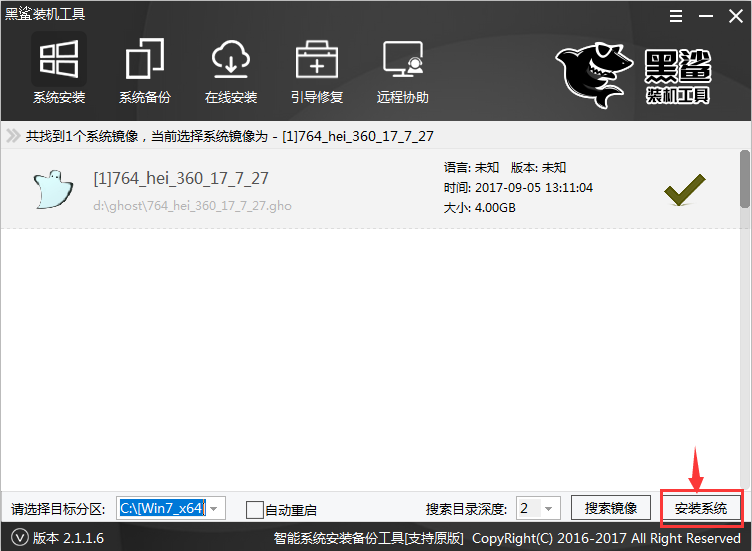
点击安装系统后,会弹出提示窗口。点击“继续”,PE安装工具就会帮助我们将目标镜像安装到电脑中。
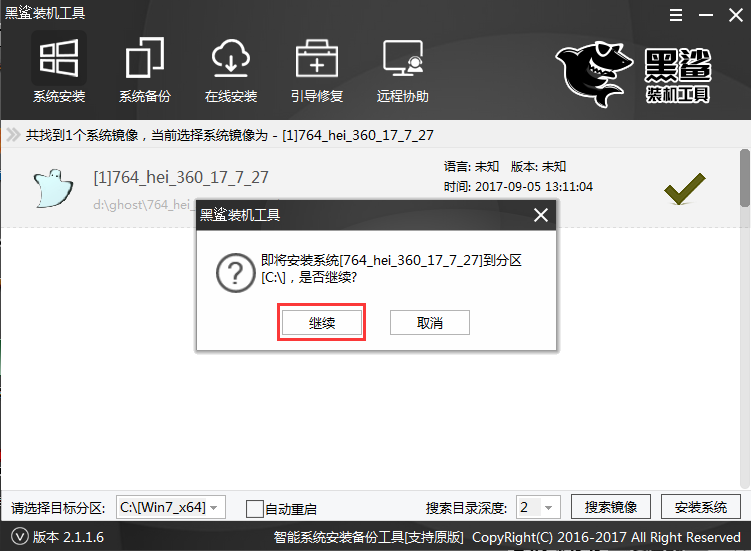
注意:如果之前使用U盘安装系统失败,则可能无法显示C盘。这时需要格式化C盘,然后重新打开安装大师才能显示。
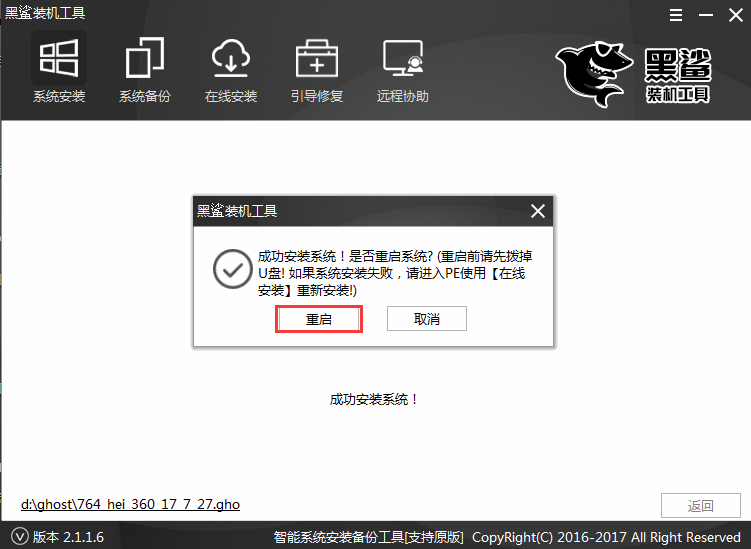
三、系统备份
PE安装工具为我们准备了系统备份功能。在“系统备份”中,有“增量备份”和“幽灵备份”两个选项可供选择。
增量备份:备份系统的数据为VIM格式,每次备份数据只会追加到同一个VIM文件中。
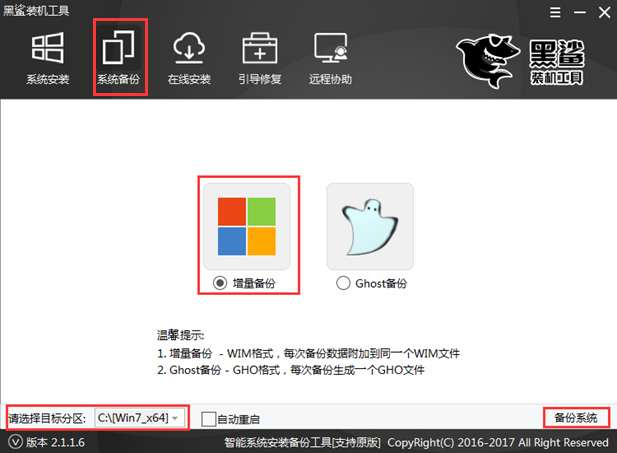
在“增量备份”下,选择系统所在分区,然后单击“备份系统”,在弹出的窗口中选择“继续”。
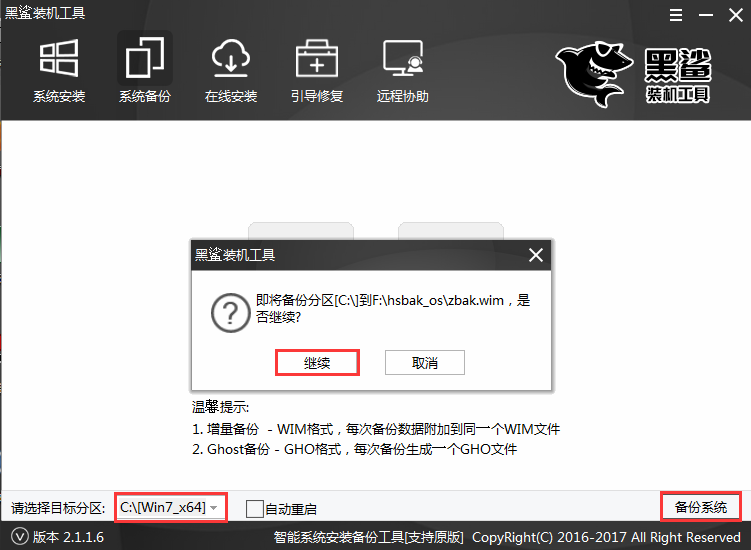
安装大师会自动帮我们备份,备份后会生成一个vim文件。
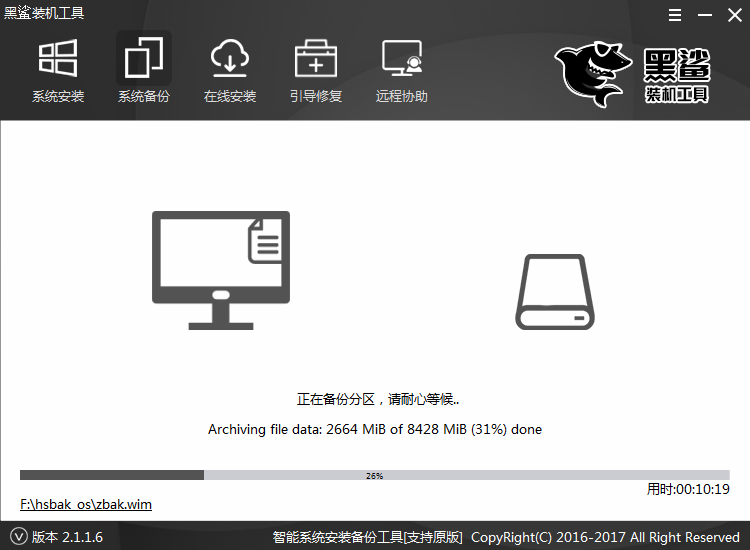
系统备份完成后,单击“重新启动”。
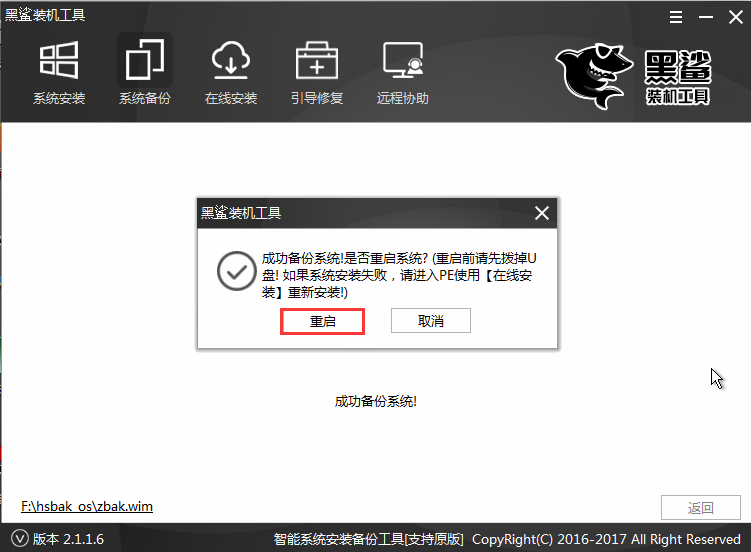
重启后再次进入PE系统就可以看到已经备份的文件了。
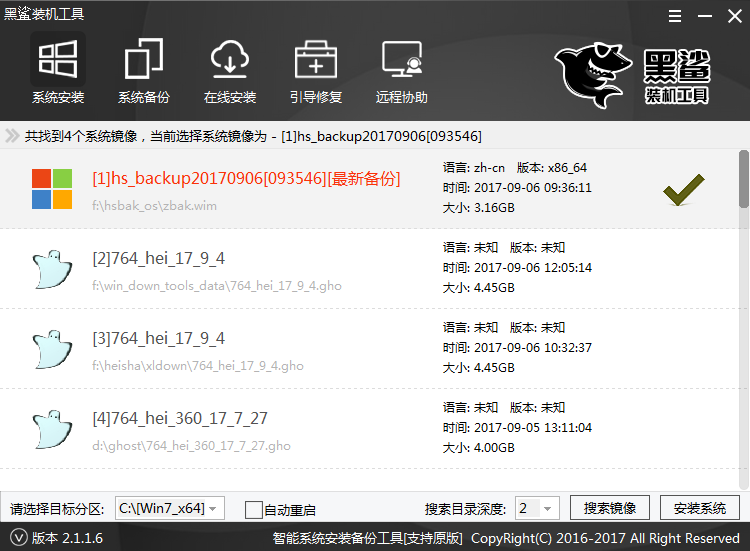
Ghost备份:
备份系统时,会生成GHO格式的镜像文件。每个备份都会生成不同的GHO 文件。
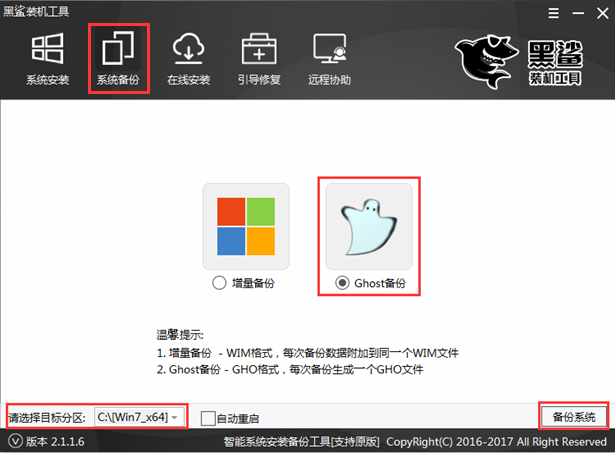
在系统备份中选择“幽灵备份”,然后选择系统所在分区,点击“备份系统”,在弹出的窗口中选择“继续”。
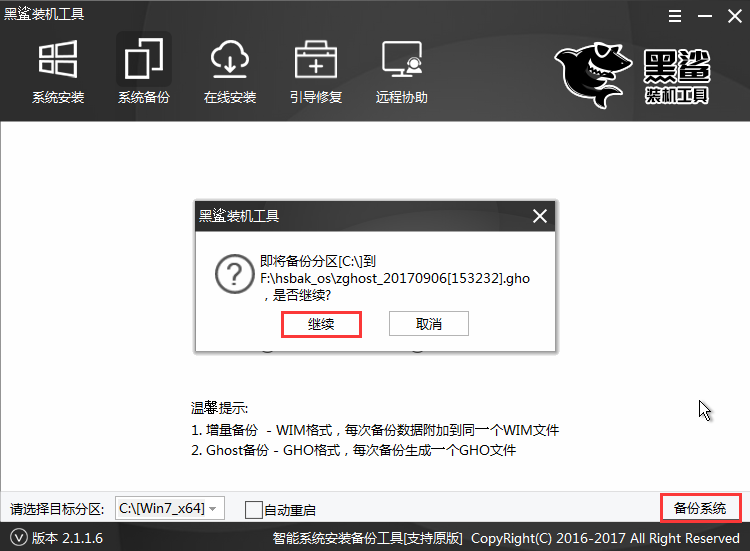
安装大师会自动帮我们备份系统,备份后会生成一个GHO文件。
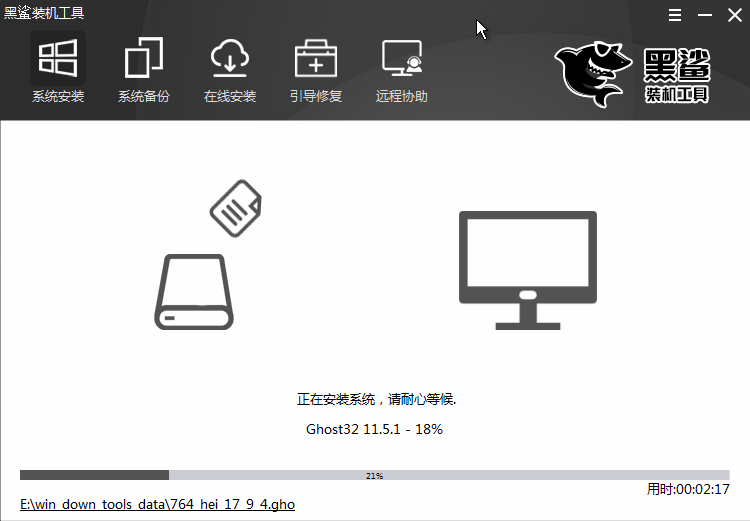
成功备份系统后,选择“重新启动”。
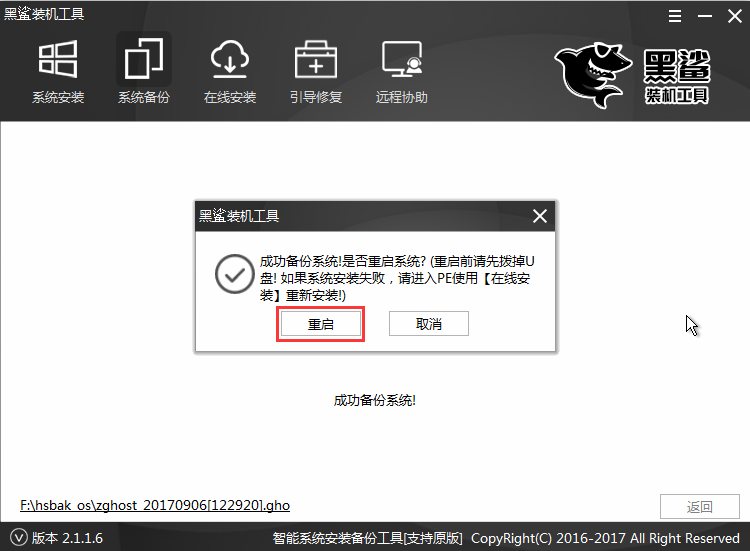
再次进入PE系统就可以看到刚才备份的系统文件了。
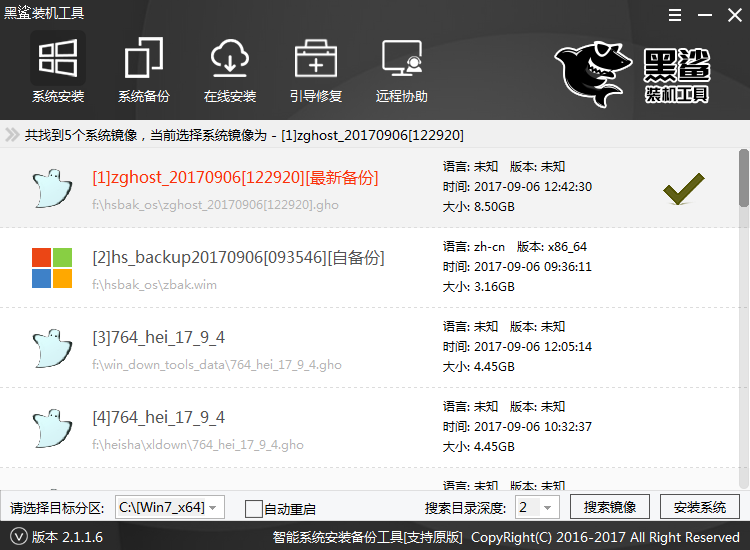
三、在线安装
如果没有系统镜像,我们也可以进入“在线安装”,点击“是”,在线下载Windows系统。
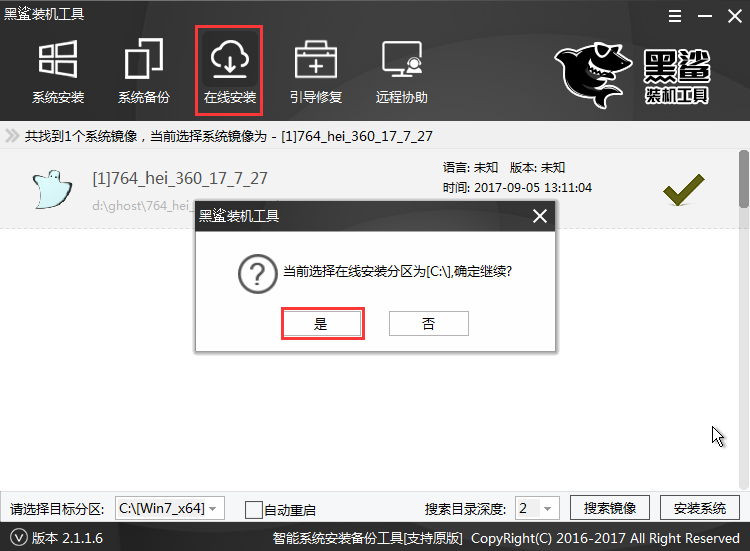
然后选择需要的GHOST系统镜像。小编这里选择的是win7 64位版本。选择后,点击“下载此系统”,PE安装工具就会帮我们下载并安装。
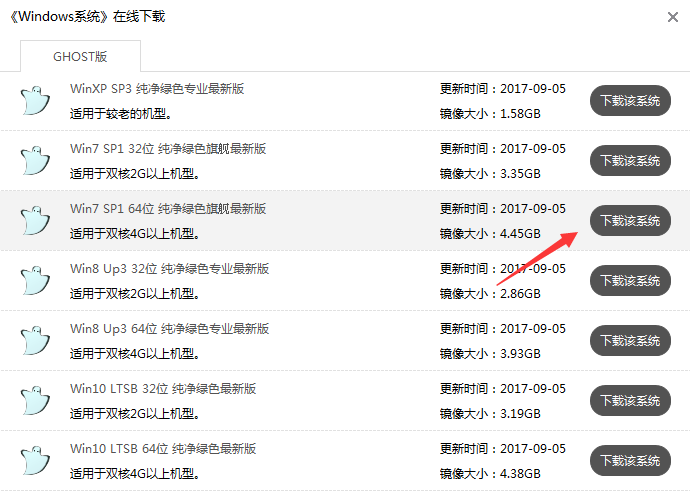
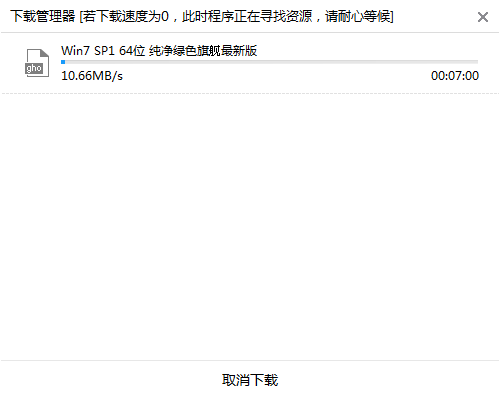
下载完成后,安装大师会提示我们安装。
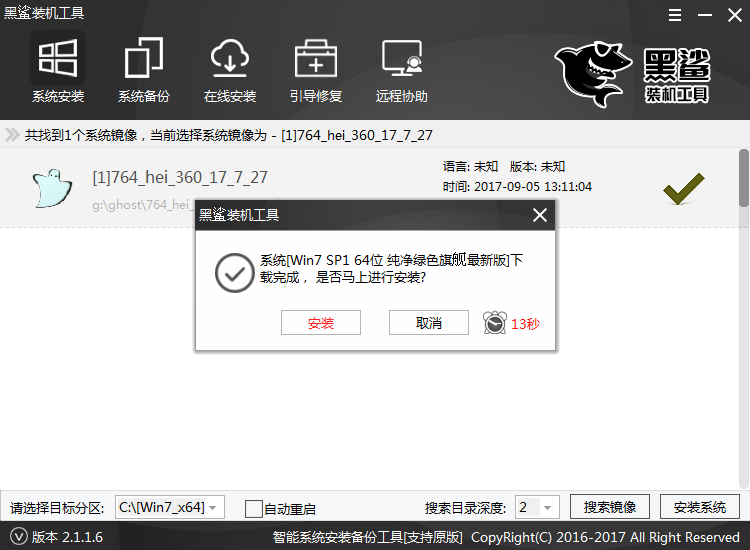
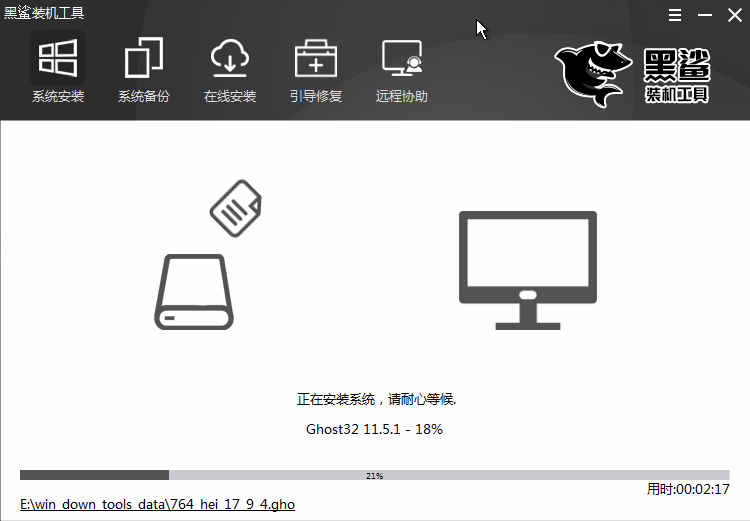
安装成功后,系统将重新启动。重新启动部署系统,在线安装系统完成。
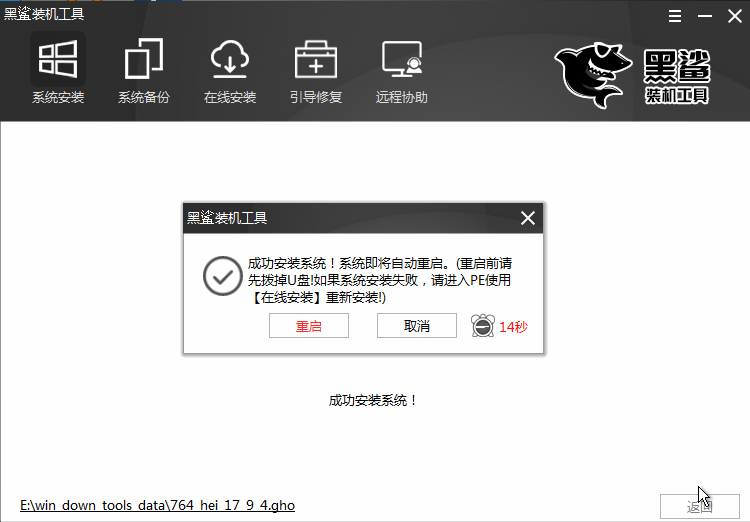
四、引导修复
在桌面上打开此计算机,拉动滚动条,打开PETOOLS(Y:)。
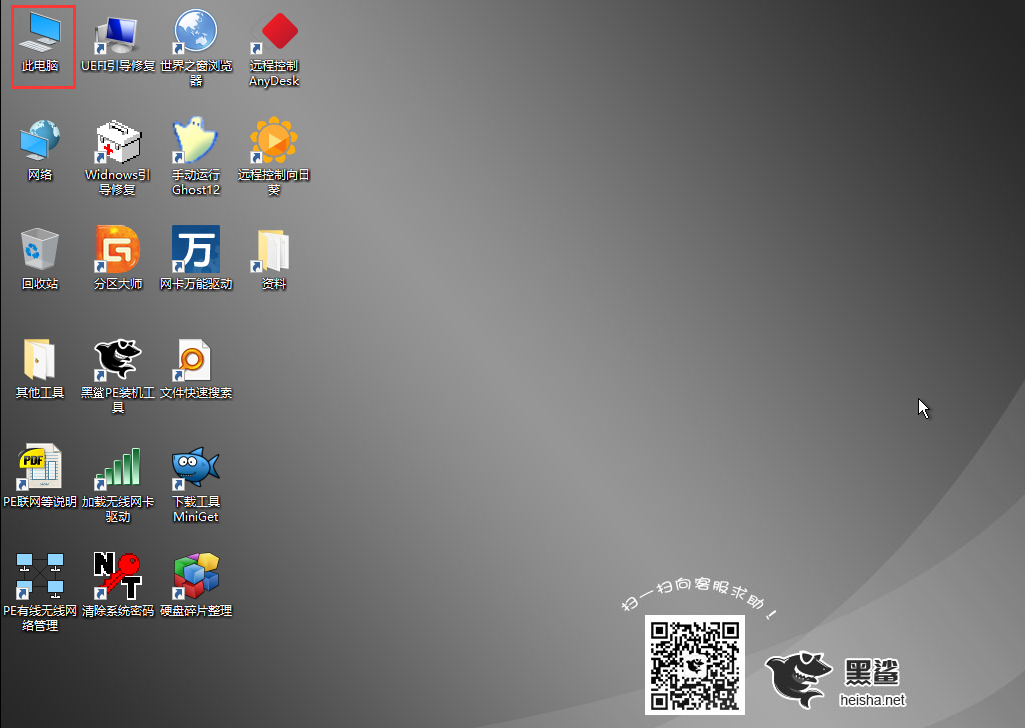
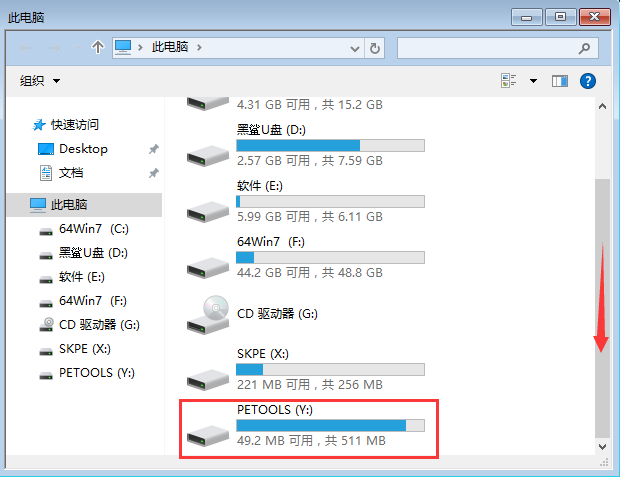
依次打开PETOOLS(Y:)中的X86SOFT2Dism++10.1.27.1。
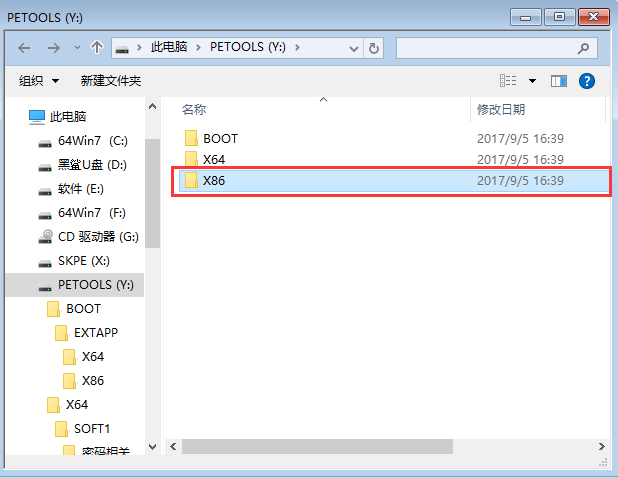
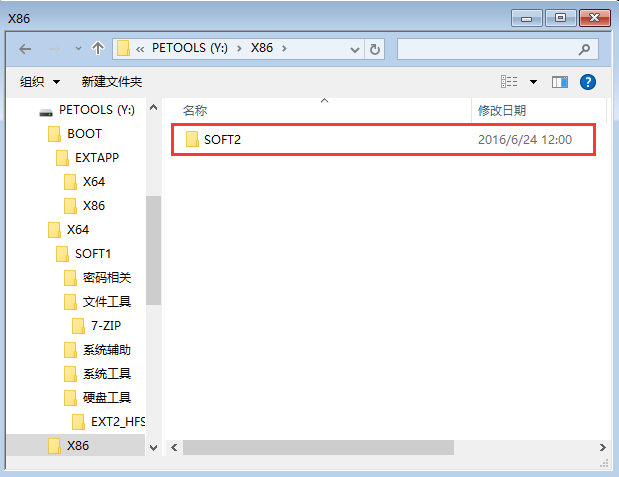
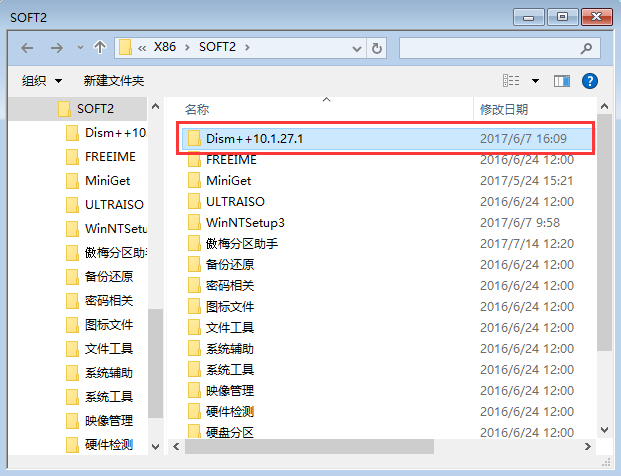
进入Dism++10.1.27.1后,如果计算机是64位系统,则打开Dism++ x64.exe;如果计算机是32位系统,则打开Dism++ x86.exe。我的电脑是64位的,所以我打开了Dism++ x64.exe。
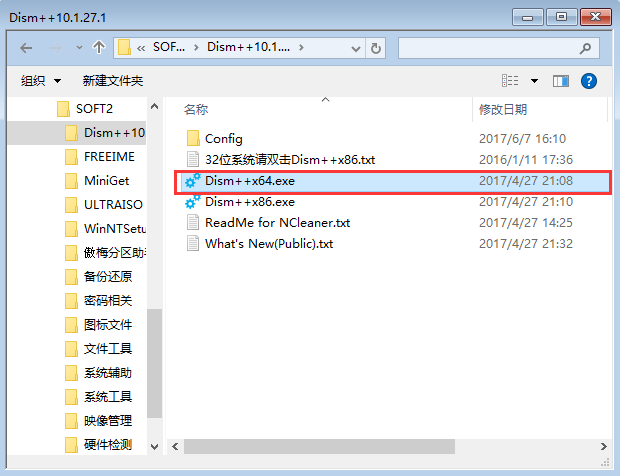
打开Dism++ x64.exe后会弹出提示,点击确定即可。
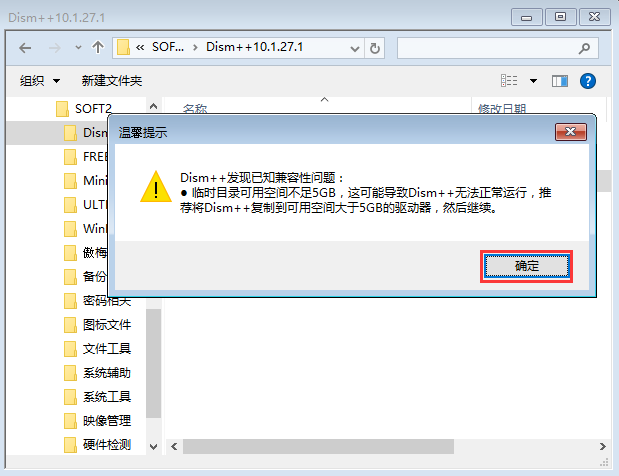
在弹出的用户协议中点击“接受”。
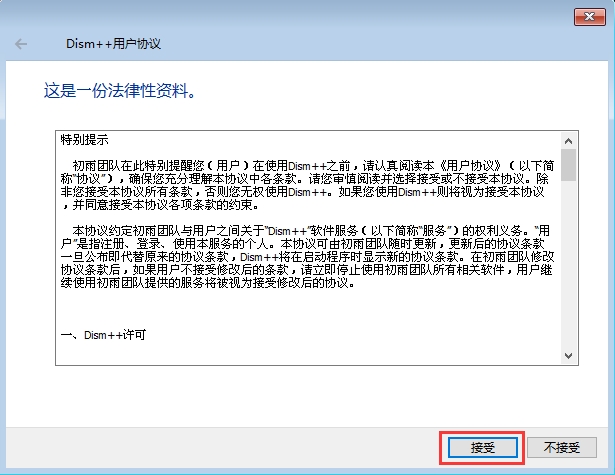
在出现的Dism++ x64.exe中,选择C盘,打开,点击打开会话。
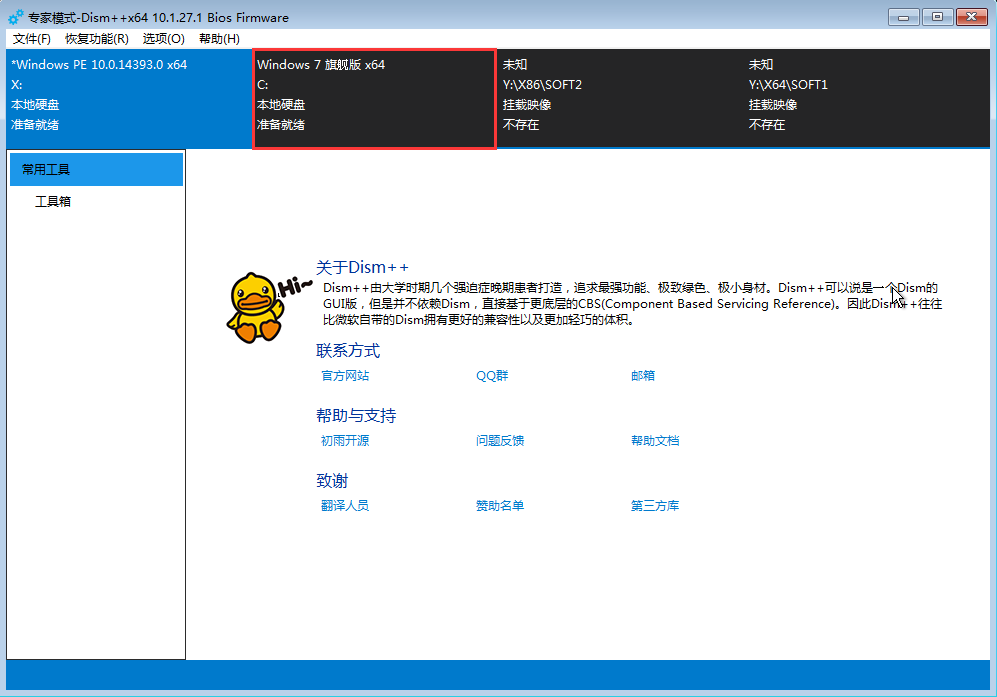
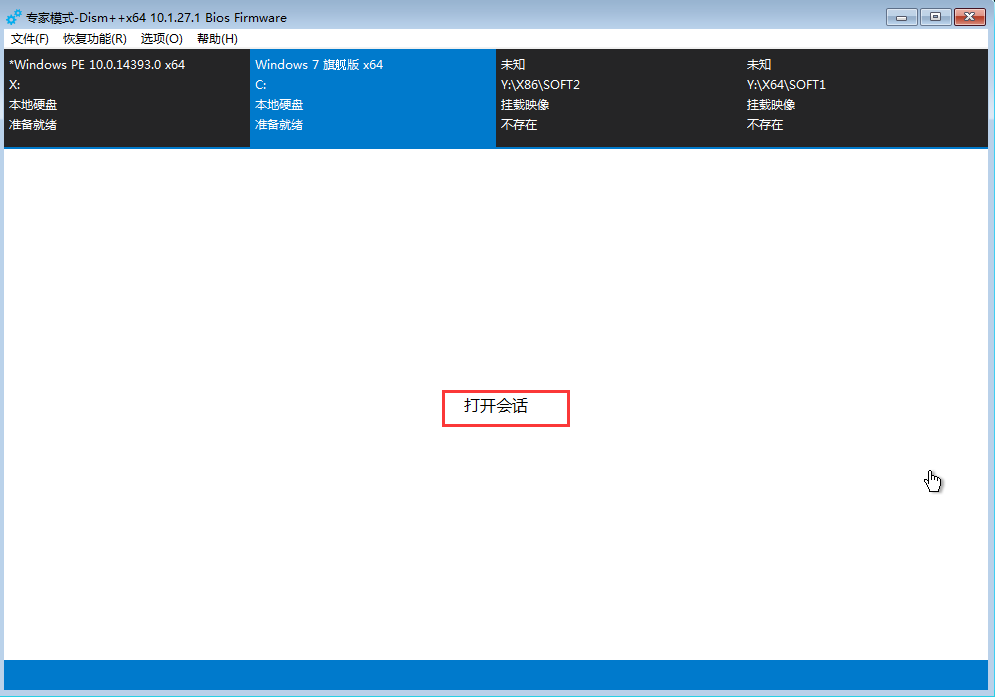
打开会话后,软件就会部署。部署完成后,单击“工具箱”并选择“打开启动修复”。
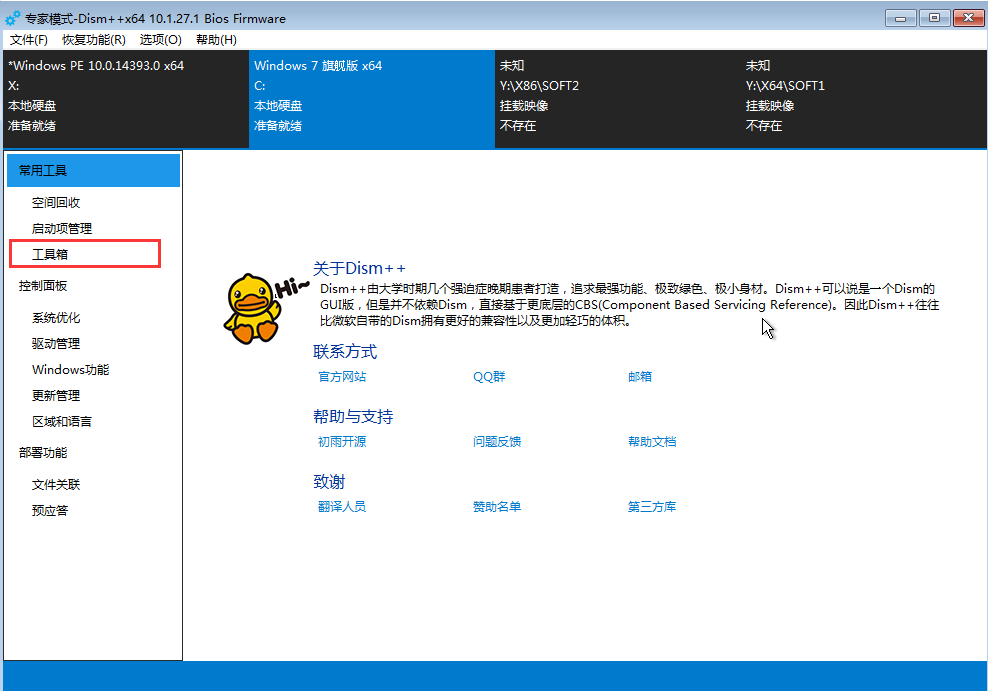
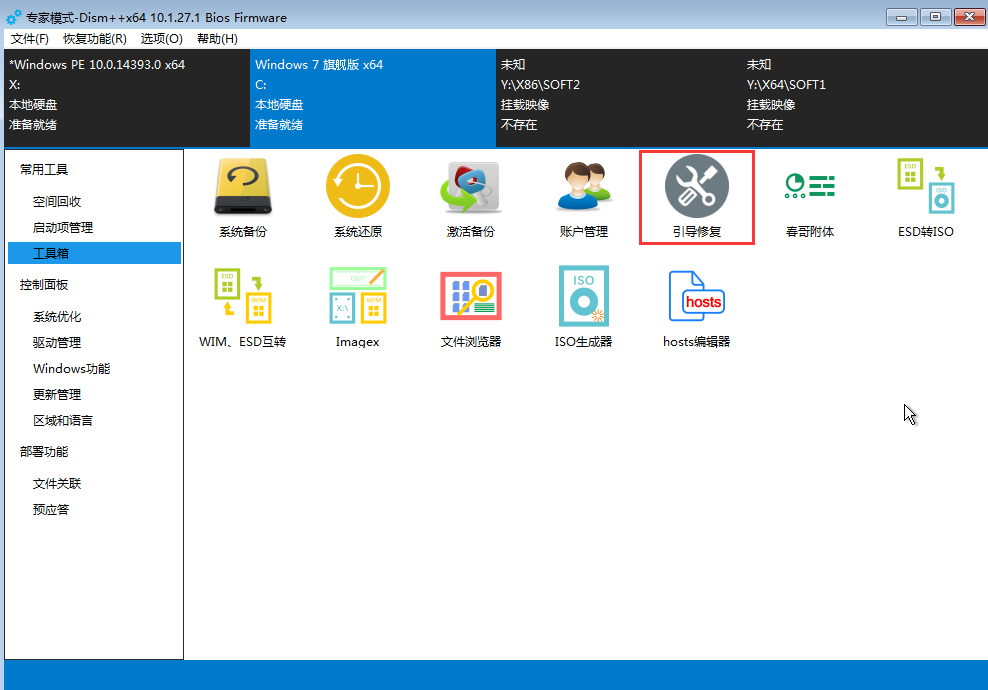
在弹出窗口中单击“确定”继续启动修复。
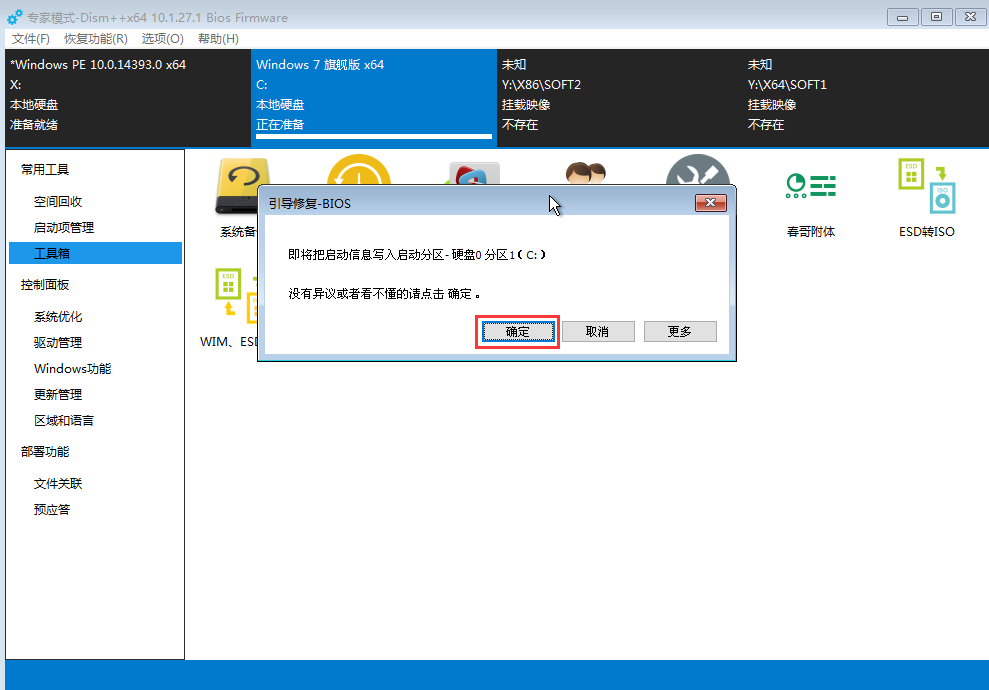
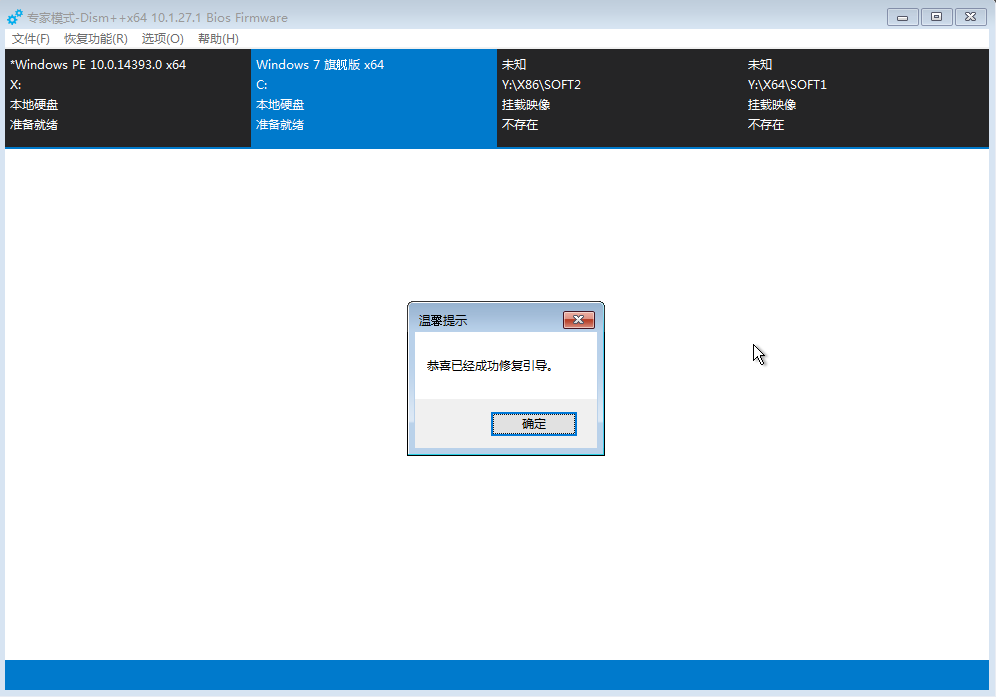
五、手动GHOST安装系统
安装大师的PE系统下,还支持手动GHOST安装系统。单击桌面上的“手动运行Ghost12”。
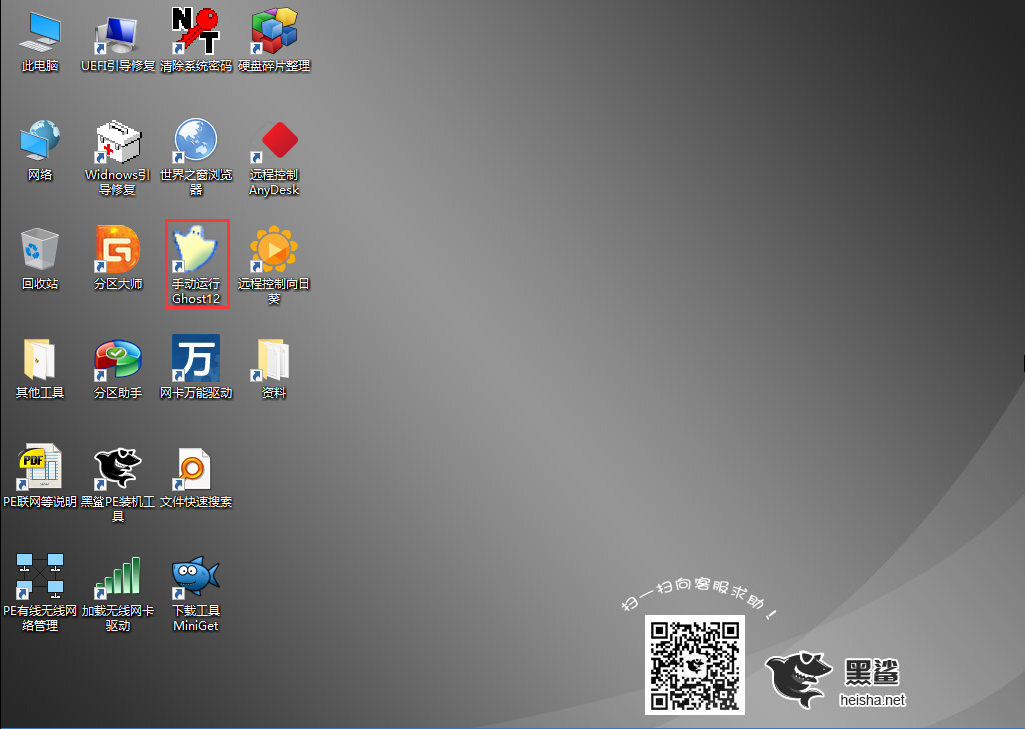
在弹出的窗口中,单击“确定”。
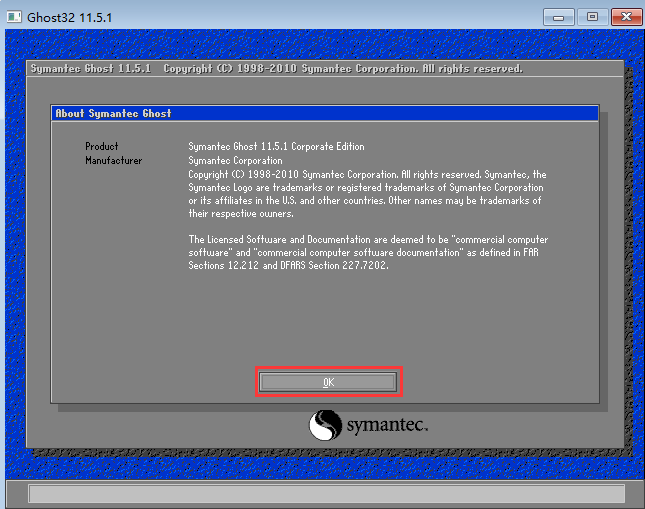
依次点击“本地”——“分区”——“形成镜像”。
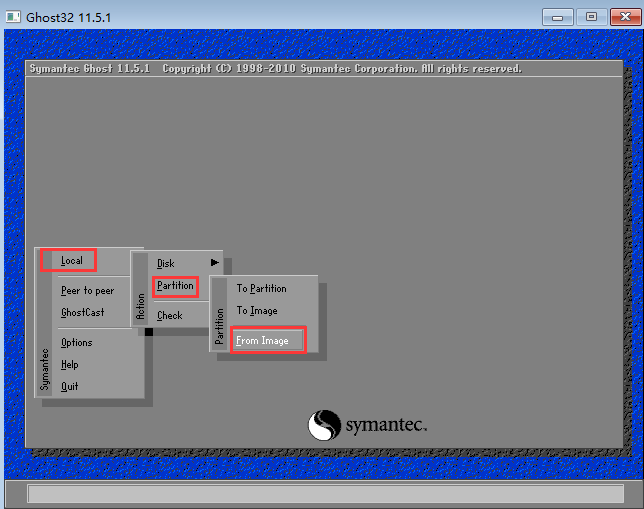
找到USB 闪存驱动器的驱动器盘符和系统的位置。如下图所示,小编的U盘系统盘符为D,GHO系统文件就在U盘下的ghost文件中。按顺序打开并确认。

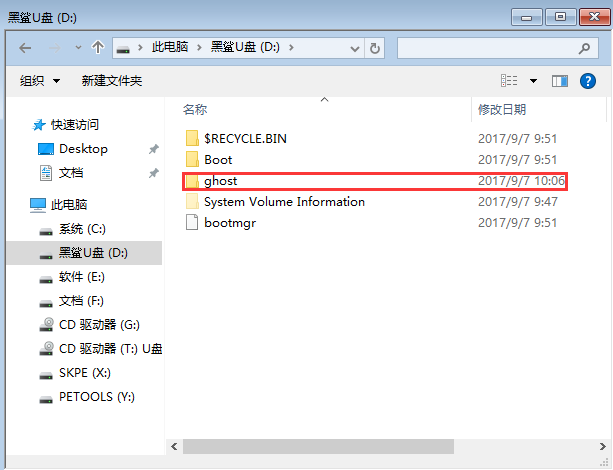
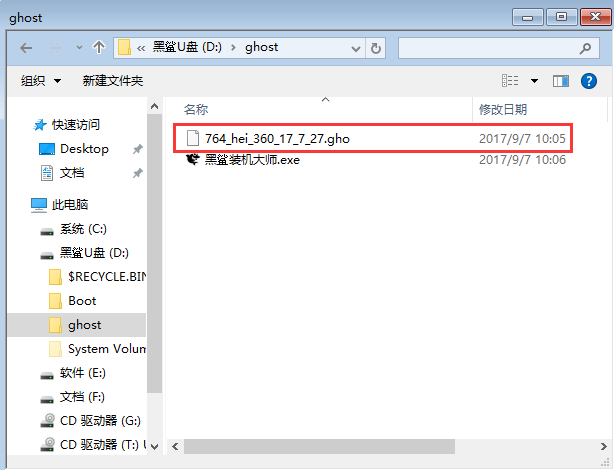
来到手动运行ghost12的界面,点击上方的方框,选择GHO系统文件所在的盘符。如上图所示,编辑器的GHO文件在D盘的ghost目录下。
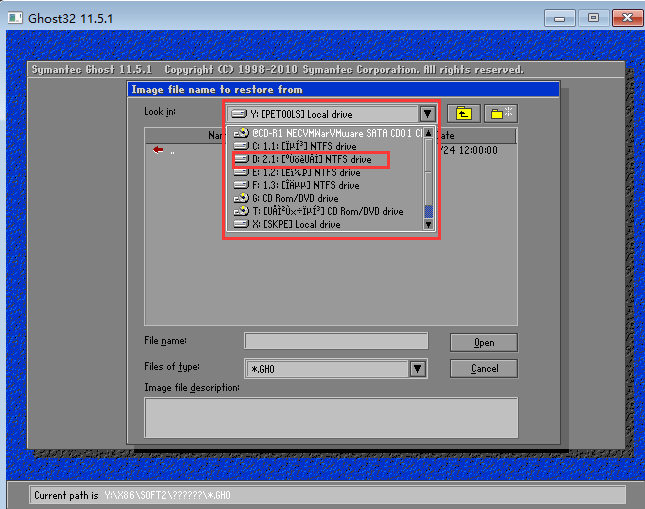
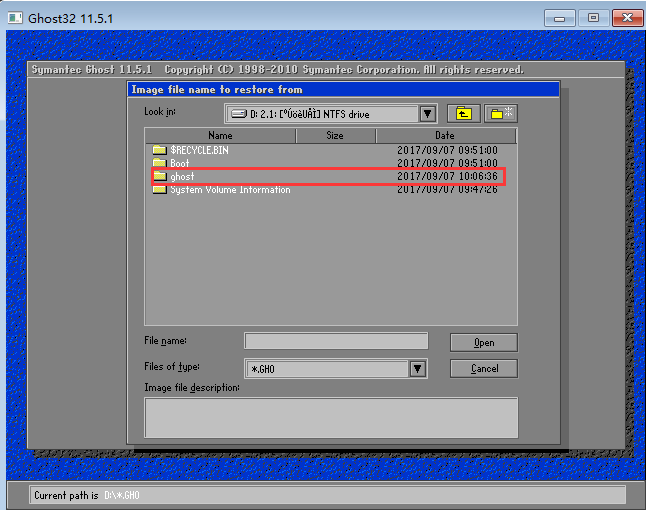
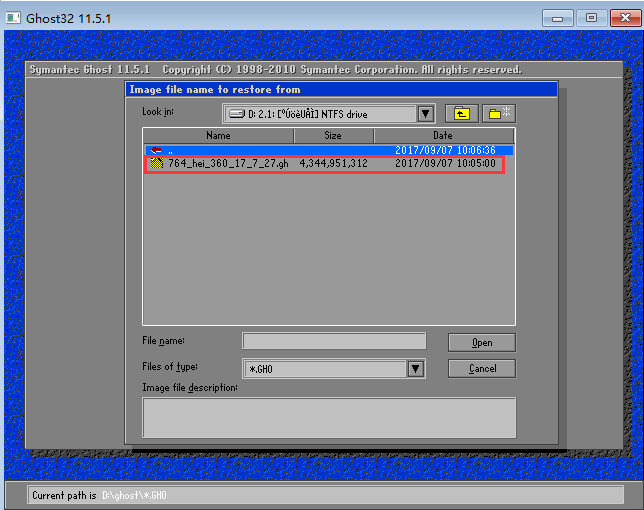
选择后,单击“确定”。
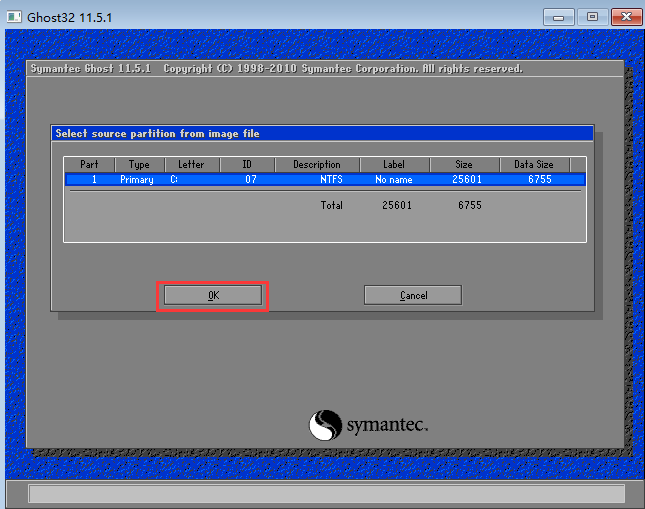
然后单击“确定”。
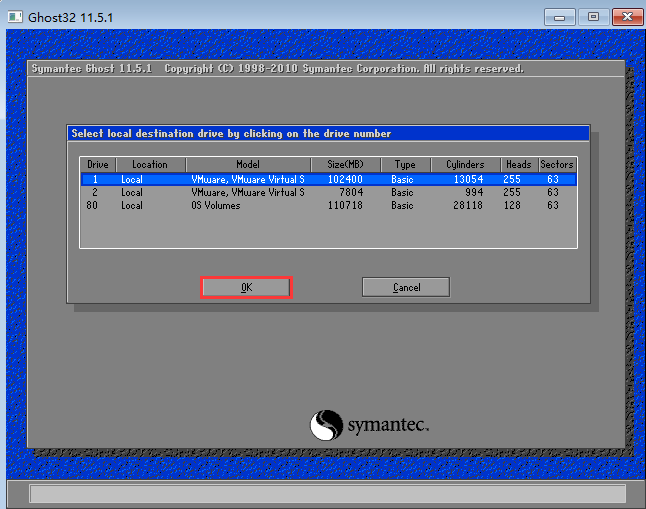
接下来选择要安装系统的盘符,一般是C盘,也就是最上面的primary type区域,然后点击“确定”
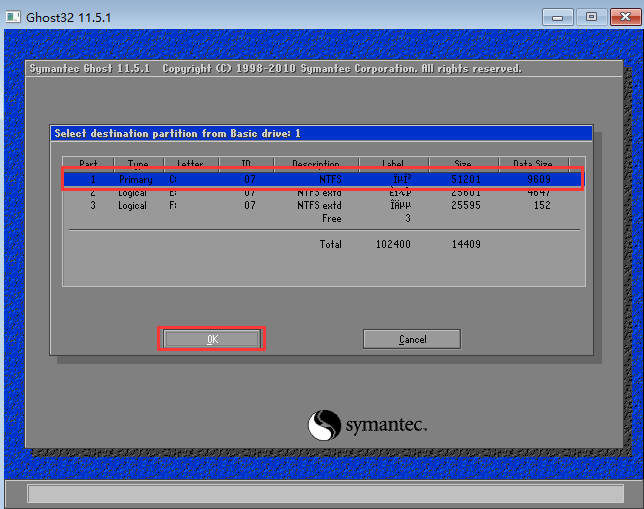
点击“是”,它会自动帮我们格式化系统盘并安装系统。
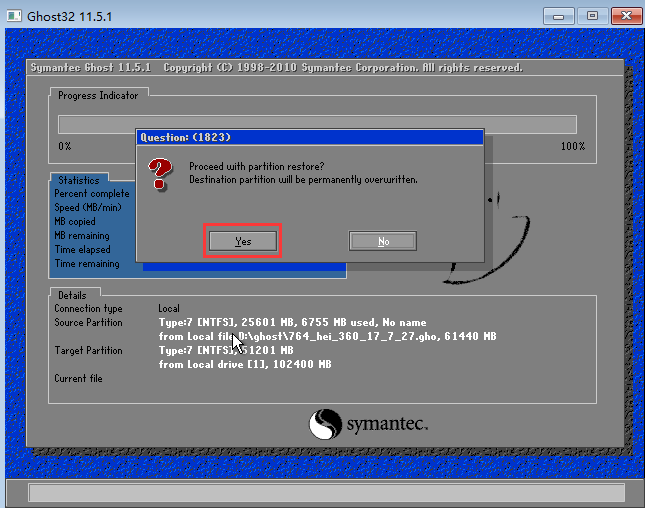

完成后,单击“重置计算机”,计算机将重新启动并继续安装,直至整个过程完成。
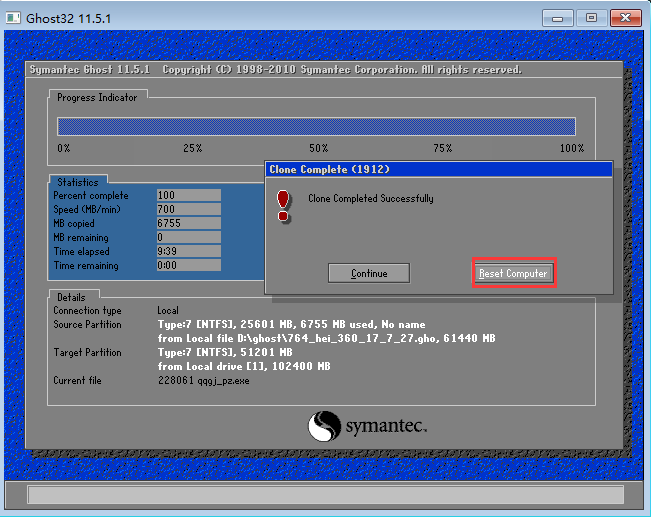
六、远程协助
当电脑出现自己无法解决的问题时,我们可以点击桌面上的“远程控制向日葵”来寻求帮助。
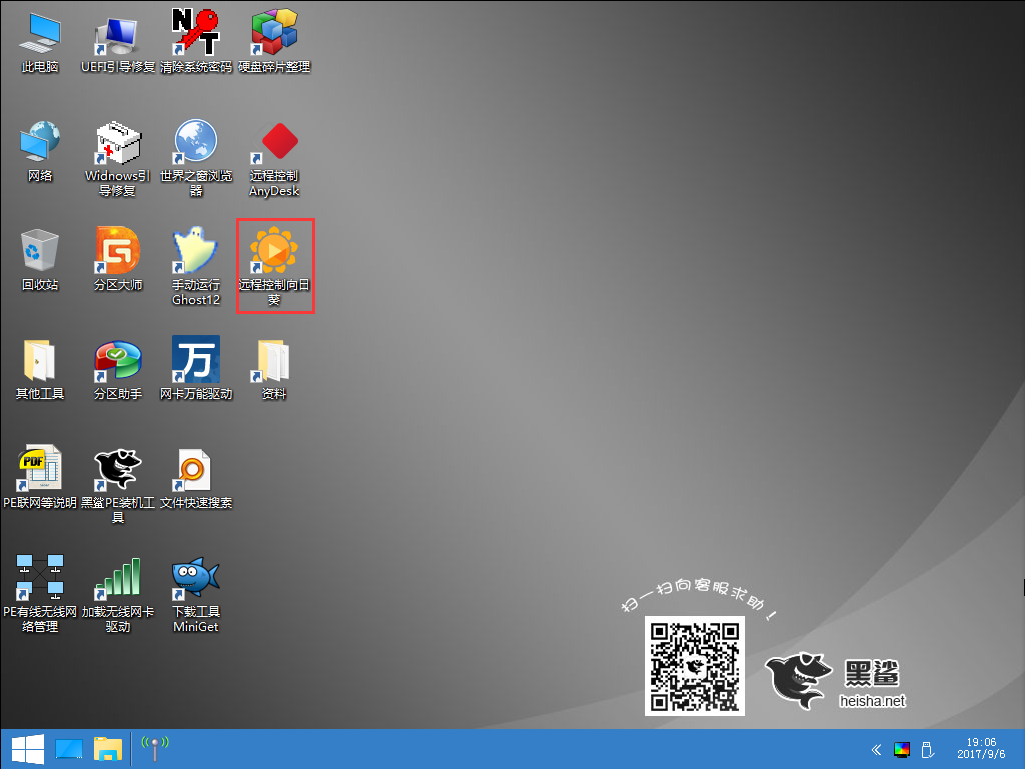
打开“向日葵客户端”后,会显示机器的识别码。我们只需要将识别码发送给客服即可。客服可以远程帮助我们操作和解决电脑问题。
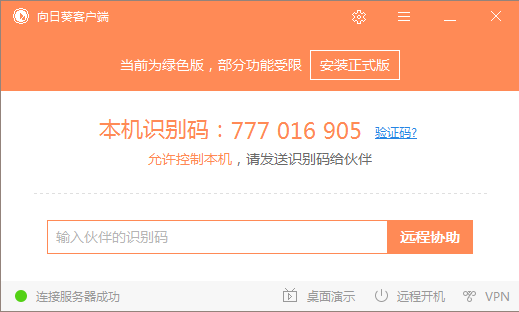
但需要注意的是,如果没有网络连接,则不会显示识别码。因此,最好将台式计算机连接到互联网电缆。如果是笔记本电脑,可以点击桌面加载无线网卡驱动,安装驱动并连接wifi,然后就可以连接了。
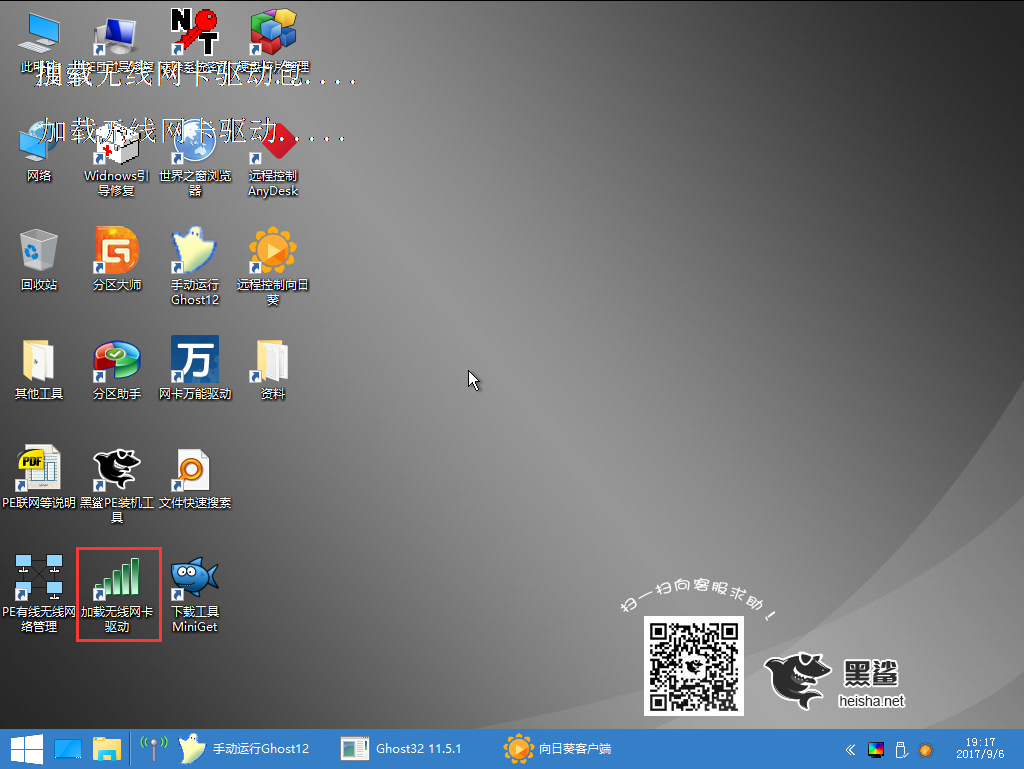
从上面可以看出,PE安装工具非常丰富、强大。它们是我们重装系统的好帮手。更重要的是,整个过程只需要一键点击,PE安装工具就会自动帮我们执行。无需守在电脑旁,非常方便快捷。